
「新しいiPhoneを買ったんだけど、データ移行ってどうやればベストなの?」とiPhoneを買い替えると多くの方が抱く疑問。実は、iPhoneでは簡単な操作でデータの移行ができるのだが、いくつか注意するべきポイントがあるので、ここではそのあたりを中心に解説していきます。
まず注意したいのは、データ移行するには移行先のiPhoneが「新品」もしくは「データリセット直後」である必要があり、まっさらなiPhoneが最初に起動するときに表示される初期設定手順でのみ、データ移行が行えます。
もしデータ移行せずに初期設定手順を終えてしまった場合は、再度、データリセットして初期設定手順に戻る必要があります。店頭で買うと動作確認初期設定手順を終えられてしまうことがあります。データリセットをすると当然データは消えてしまうので注意しましょう。
データを守る3つの方法
データ移行の方法は、大ざっぱに言うと
(1)パソコンのiTunes上のバックアップを使う
(2)iCloudバックアップを使う
(3)iPhoneからiPhoneへ直接 の3種類の方法があります。
バックアップとデータ移行はアイクラウドを使うのが一般的と思っていましたがワイヤレスの方法もあったんですね!
今回はもっとも簡単な(3)の方法を解説しますが、こちらは2019年7月公開のiOS 12.4以降の機能となっています。
データ移行の手順は説明不要の簡単さ
新品のiPhoneあるいはデータリセット直後のiPhoneは、初回起動時のみ、初期設定手順の画面が表示されます。
この初期設定手順(クイックスタートまで手順を進めてもOK)が表示されているiPhoneに、移行元のiPhoneを置くと、写真のように「新しいiPhoneを設定」というウィンドウが表示されるので、そこで「続ける」をタップする。
その後の手順としては、「移行先iPhoneに表示される三次元コードを移行元iPhoneで読み取る」「移行先のiPhoneで移行元iPhoneのパスコードを入力する」「データ転送の方法を選ぶ」「移行先iPhoneでApple IDのパスワードを入力する」「Face IDなどの初期設定」などが続きます。多くが認証のための操作で、基本的に画面の指示に従えば難しいところはありません。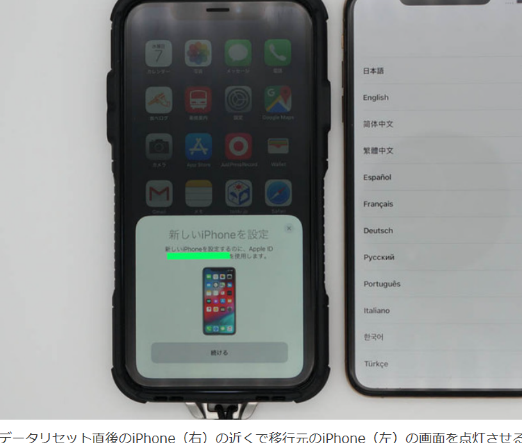




移行元・移行先のiPhoneがともにiOS 12.4以降だと、データ転送の方法として「iPhoneから転送」を選べる。後述するが、iCloudバックアップ経由よりも転送できるデータが若干多かったりするので、基本的にはこの方法がオススメ。所要時間はデータ量によるが30分かからないくらいだが、転送中は両方のiPhoneが使えない状態になるので注意しよう
また、データ移行が終わってもアプリがインストールされていない状態になるので、そこからアプリのインストールにさらに時間がかかります。大量のデータ通信をすることになるので、できればWi-Fiと電源のある環境で行うようにしましょう。
移行できるデータ・できないデータ
iPhoneにはさまざまなアプリにデータが保存されているわけだが、これらのデータ、データ移行をどのようにやるかによって、移行できたりできなかったりする。
たとえばパソコンのiTunesでCDから取り込み、iPhoneに転送した音楽データは、iCloudバックアップ経由だと移行できないが、今回解説している「iPhoneから転送」だと、パソコンからの音楽データも移行できてしまう。実はここ、iOS 12.3以前と大きく変わったポイントだったりする。
各アプリのデータは、移行できるものできないものがあり、ぶっちゃけ言うと「やってみないとわからない」という状態だ。移行できないアプリがけっこう多いので、とくにクラウド同期していないアプリについてはデータが移行できたか、できていないなら移行方法について確認しておこう。
メジャーどころでとくに注意するべきはLINEだ。LINEは移行元の機種でバックアップや手続きを踏まないと、まっさらな状態に戻ってしまうこともある。あとはゲームアプリにはアカウント登録しないとセーブデータを移行できないものも多いので注意が必要だ。
実はiPhoneからiPhoneにデータ移行する際、もっとも失敗しやすいのは、こうした各サードパーティ製アプリの設定やデータの移行だったりする。移行元のiPhoneでデータ移行の操作をしないとダメなアプリも多いので、iPhoneを機種変更する際には、移行元のiPhoneをすぐに処分したりデータリセットするのではなく、いったん手元に置いておいて、各アプリのデータ移行ができているかどうかをゆっくりとでも良いので確認するのがオススメ
引用元(https://k-tai.watch.impress.co.jp/docs/review/1200959.html)
いかがでしたか?アイフォン修理にはバックアップを推奨しています。データ移行の方法も活用しておきましょう!







